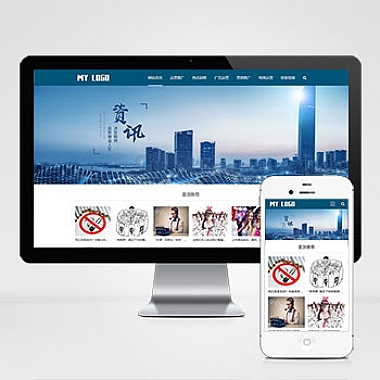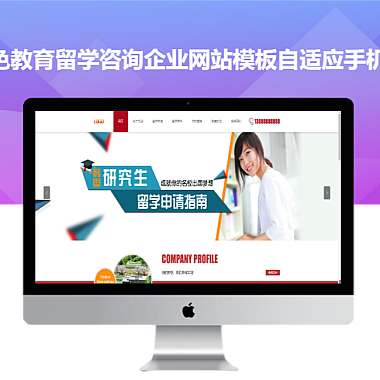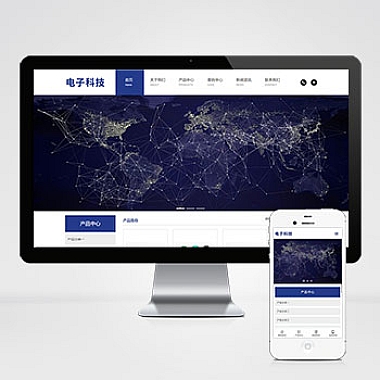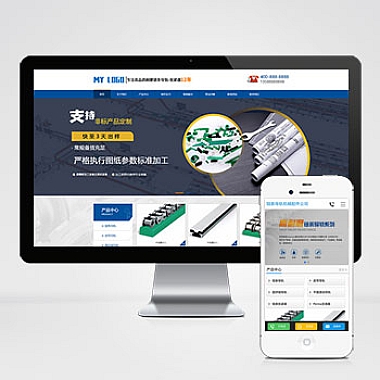MySQL 完全卸载指南
标准卸载步骤
Windows 系统卸载
-
通过控制面板卸载
- 打开"控制面板" > "程序和功能"
- 找到 MySQL Server 和相关组件(如 MySQL Workbench)
- 逐个右键选择"卸载"
-
删除残留文件
- 删除 MySQL 安装目录(通常位于
C:\Program Files\MySQL或C:\Program Files (x86)\MySQL) - 删除数据目录(默认在
C:\ProgramData\MySQL,需显示隐藏文件夹)
- 删除 MySQL 安装目录(通常位于
-
清理注册表
- 按
Win+R输入regedit打开注册表编辑器 - 删除以下键值(操作前建议备份注册表):
HKEY_LOCAL_MACHINE\SYSTEM\ControlSet001\Services\MySQL HKEY_LOCAL_MACHINE\SYSTEM\ControlSet002\Services\MySQL HKEY_LOCAL_MACHINE\SOFTWARE\MySQL
- 按
-
删除环境变量
- 右键"此电脑" > "属性" > "高级系统设置" > "环境变量"
- 在系统变量中删除 MySQL 相关的 Path 变量
macOS 系统卸载
-
使用终端命令卸载
# 停止MySQL服务 sudo /usr/local/mysql/support-files/mysql.server stop # 删除MySQL文件 sudo rm /usr/local/mysql sudo rm -rf /usr/local/mysql* sudo rm -rf /Library/StartupItems/MySQLCOM sudo rm -rf /Library/PreferencePanes/My* -
删除配置文件
rm -rf ~/Library/PreferencePanes/My* rm -rf ~/Library/Application Support/MySQL
Linux 系统卸载
# 停止MySQL服务
sudo service mysql stop
# 卸载MySQL软件包
sudo apt-get remove --purge mysql-server mysql-client mysql-common -y
sudo apt-get autoremove -y
sudo apt-get autoclean -y
# 删除MySQL目录和文件
sudo rm -rf /etc/mysql /var/lib/mysql
sudo rm -rf /var/log/mysql
高级清理技巧
-
彻底删除所有相关软件包
# Ubuntu/Debian sudo dpkg -l | grep mysql | awk '{print $2}' | xargs sudo apt-get purge -y # CentOS/RHEL sudo yum remove mysql* -y -
清理依赖项
# Ubuntu/Debian sudo apt-get autoremove # CentOS/RHEL sudo package-cleanup --leaves | xargs yum remove -y -
检查并删除残留进程
ps aux | grep mysql kill -9 [进程ID]
重装前检查
-
确认端口 3306 未被占用:
netstat -tulnp | grep 3306 -
检查是否还有 MySQL 用户和组存在:
grep mysql /etc/passwd grep mysql /etc/group
常见问题解决
Q: 卸载后无法重新安装,提示已存在MySQL实例
A: 执行以下命令彻底清理:
sudo find / -name "*mysql*" -exec rm -rf {} \;
sudo rm -rf /var/lib/mysql*
sudo rm -rf /etc/my.cnf
Q: 服务无法停止导致卸载失败
A: 强制终止进程:
sudo killall -9 mysqld mysqld_safe
Q: 忘记root密码无法卸载
A: 使用--skip-grant-tables模式启动后重置密码再卸载。
完成上述步骤后,您的系统应该已经完全清除了MySQL的所有痕迹,可以重新安装新版本的MySQL了。
(本文来源:nzw6.com)